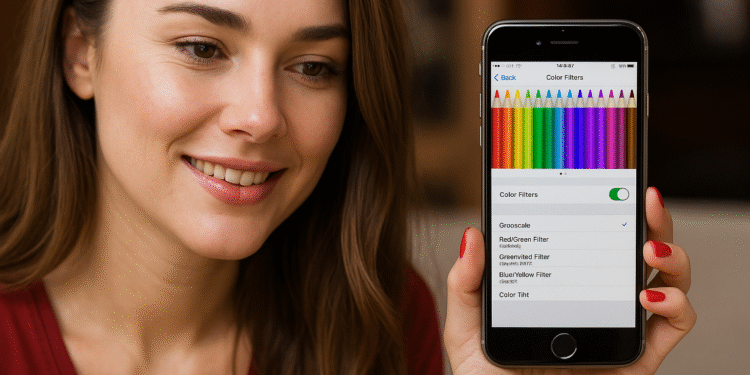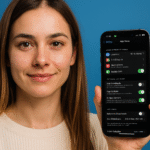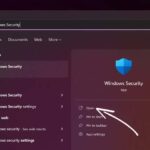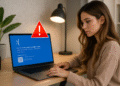iPhone renk filtreleri: 6 adımda kolayca etkinleştirin! 🔥
Renkleri tersine çevirmek her zaman harika bir erişilebilirlik özelliği olmuştur ve hatta şu anda mevcuttur: iOS'un en son sürümü! 🎉
iPhone'larda renk filtrelerinden yararlanmak, renk körlüğü gibi görme engelli kişiler için oldukça faydalı bir araçtır. Yani, iPhone'unuzu varsayılan renklerle kullanmakta sorun yaşıyorsanız endişelenmeyin! Renk filtrelerini etkinleştirebilirsiniz. İşte nasıl yapılacağı. 👇
1. Uygulamayı açın iPhone'unuzdaki ayarlar.
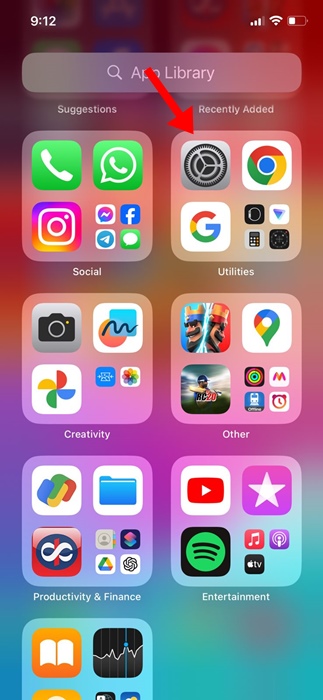
2. Ayarlar uygulaması açıldığında, dokunmak Erişilebilirlik.
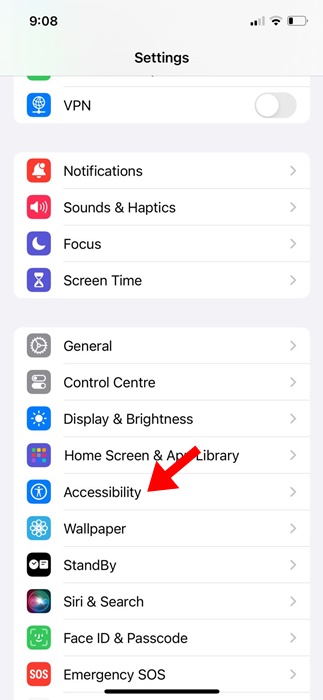
3. Erişilebilirlik ekranında aşağı kaydırın ve seçin Ekran ve Metin Boyutu.
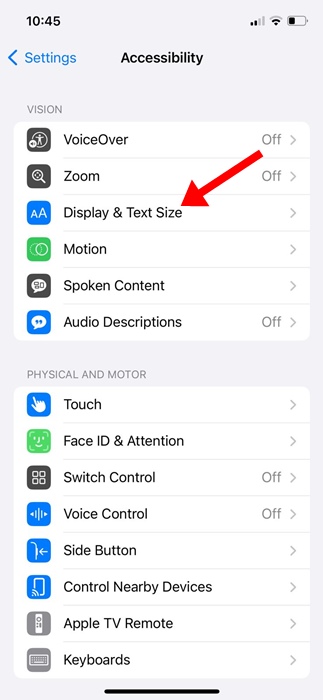
4. Ekran ve Metin Boyutu bölümünde aşağı kaydırın ve üzerine dokunun Renk FiltreleriBir sonraki ekranda Renk Filtreleri seçeneğini etkinleştirin.
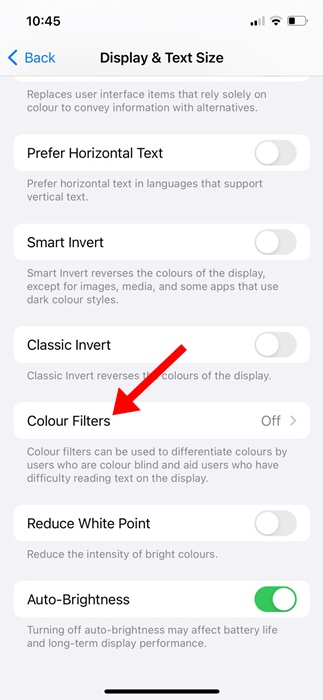
5. Birkaç renk filtresi bulacaksınız. Kullanılabilir seçenekler şunlardır:
- Gri tonlamalı
- Kırmızı/Yeşil Filtre
- Yeşil/Kırmızı Filtre
- Mavi/Sarı Filtre
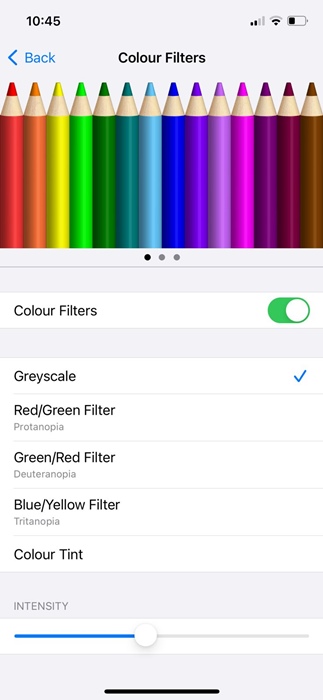
6. Kullanmanız gereken filtreyi seçmelisiniz. Ayrıca farklı renk filtrelerini deneyebilir ve size en uygun olanı seçebilirsiniz. Alt kısımda kaydırıcı Filtre yoğunluğunu ayarlamanıza olanak tanır. 🎨
Bu kılavuz, iPhone veya iPad'lerde daha kolay okuma için renk filtrelerini nasıl etkinleştireceğinizi gösterir. Bu erişilebilirlik özelliği, görme engelli kişiler için faydalıdır. iPhone renk filtreleri konusunda daha fazla yardıma ihtiyacınız varsa, aşağıdaki yorumlarda bize bildirin! 🗨️